この記事に記載されている手順は、以下のリンクの記事に記載されているいずれの方法でもアバスト製品のサブスクリプションの更新をキャンセルできない場合にのみ実行することをお勧めします。
次の
請求日の
前にサブスクリプションの自動更新を停止すると、サブスクリプションの更新が停止し、更新料金が請求されなくなります。
このオプションは、アバストのライセンスの購入が
Nexway で処理された場合にのみ適用されます。Nexway によって注文が処理されたかを確認するには、注文確認メールまたは請求明細書をご確認ください。詳細については、次の記事を参照してください。
購入と請求
アバスト カスタマー ポータルにアクセスするためのパスワードを作成済みの場合は、以下の手順でライセンスをキャンセルしてください。まだパスワードを作成していない場合は、以下の両方のセクションの手順に従ってパスワードを作成してからライセンスをキャンセルしてください。
パスワードの作成
- ライセンスの購入後に no.reply@avast.com から受信した注文確認メールを開きます。
- メールの末尾にある[お客様のカスタマー エリアにアクセス]のリンクをクリックします。
- 記載されている基準を満たすパスワードを作成し、再度パスワードを入力してから、[変更を保存]をクリックします。
これで、パスワードが作成され、アバスト カスタマー ポータルに進めるようになり、そこでライセンスをキャンセルできます。
ライセンスをキャンセルする
- 地域に応じ、以下の該当するリンクをクリックしてアバスト カスタマー ポータルにアクセスします。
- サブスクリプションの購入時に指定したメールアドレスを入力します (注文確認メールを受け取ったメールアドレスです)。次に、パスワードを入力して [サインイン] をクリックします。
- [クイック リンク]の下にある[自動更新設定の変更]をクリックします。
- キャンセルするライセンスを選択します。
- [自動更新]セクションまでスクロールし、[無効]を選択します。
- [自動更新を無効にする]をクリックして、ライセンスのキャンセルを確定します。
これでライセンスはキャンセルされました。キャンセルの確認メールが届きます。
複数のアバスト ライセンスがある場合は、キャンセルするライセンスごとに上記の手順を繰り返す必要があります。
ライセンスがキャンセルされると、ステータスが[自動更新無効]に変わります。ライセンスの期限が切れるまでは、有料のアバスト製品を引き続きご利用いただけます。この日付を過ぎると、アバスト製品にアクセスできなくなるか、アバスト製品が無料版に切り替わります。
- すべての有償版アバストコンシューマーサブスクリプション
- サポートされているすべてのオペレーティングシステム
アップデート日: 2025年02月18日